
越野賽必備:將GPX路線檔下載至手錶完整教學
越野賽事日漸受歡迎,越來越多跑者會在賽前將大會提供的GPX檔案匯入手錶在賽中導航。
一般習慣參加路跑賽的越野新手大概很難想像,為什麼跑一場規劃好的賽事需要使用導航功能?事實上,越野賽多數在交通不便的深山中,路線複雜,工作人員稀少,面對賽道裡多變的上下轉彎,能依靠的只有布條或麵粉指引,選手有可能在賽中落單迷路,即使緊跟前面選手也有可能因前面的人迷路而跟著跑錯 (很多越野選手的血淚經驗) 。因此,在越野賽裡自備導航就顯得非常重要!
利用Garmin手錶導航兩大好處:避免迷路,分配體力
跟著線性軌跡走,或是基本上看布條跑,在不確定是否走錯時再利用導航確認自己有無偏離路線,兩種方式都會讓你一個人在深山中充滿安全感。絕對比前面的跑者可信。

除了避免迷路外,使用GPX檔導航另一個大好處就是得知高度資訊,這點在有海拔爬升的賽事中非常好用!比看剩餘里程分配體力更實際。圖像化的資訊讓你不需看數字、算海拔高度,直接將山形畫給你看,綠色是已跑路程,藍色是將跑路程。賽中只要瞄一眼,爬了多高、後面還有幾座山、接下來的上坡有多陡、該不該衝…馬上一目了然。
理解了使用GPX檔導航的好處後,接下來就是使用電腦版Garmin Connect 將路線下載至手錶的完整教學:
進入Garmin Connect 首頁,以自己的Garmin帳號登入
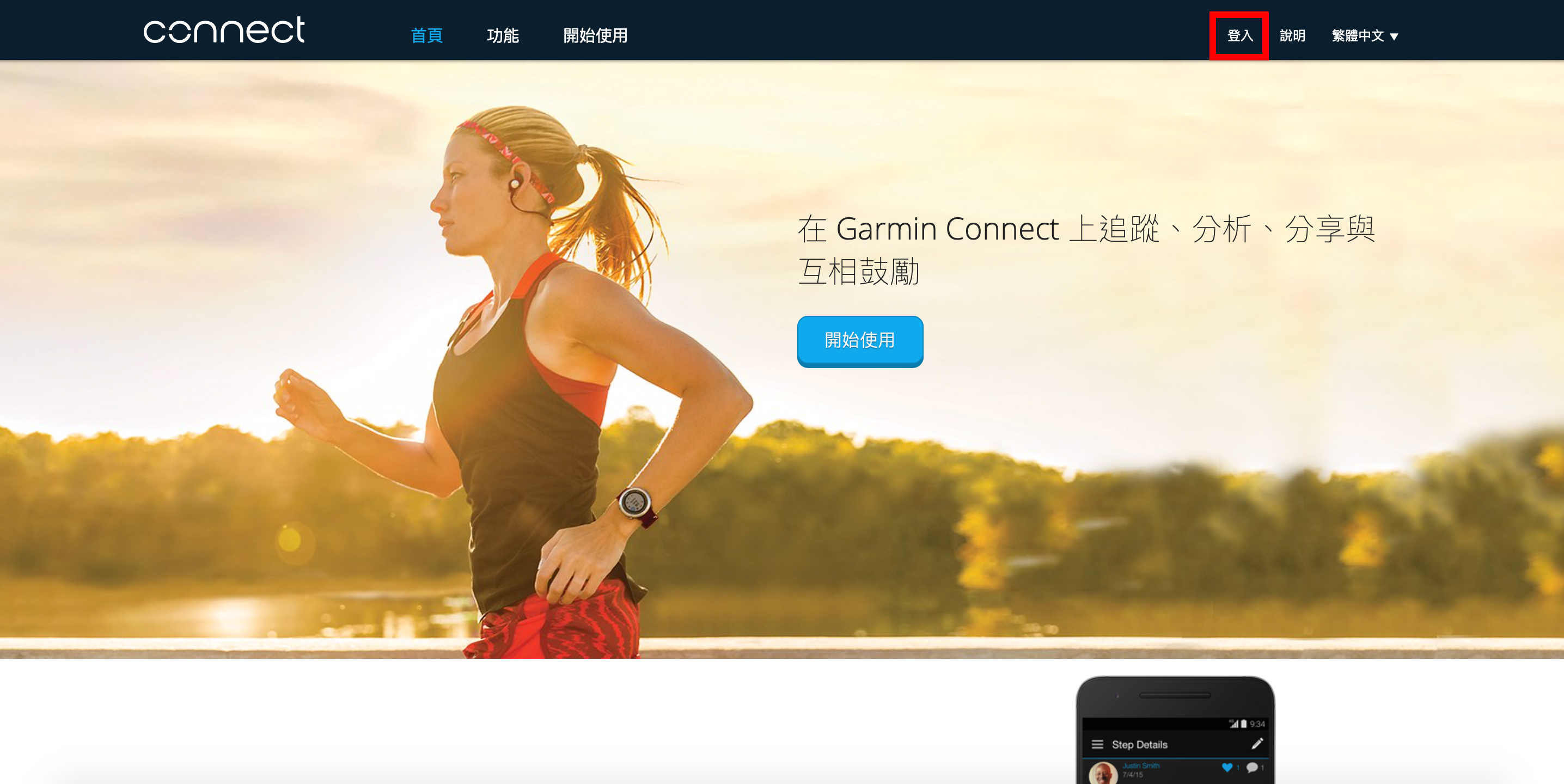
在主頁左欄點選【訓練】,再點選【路線】
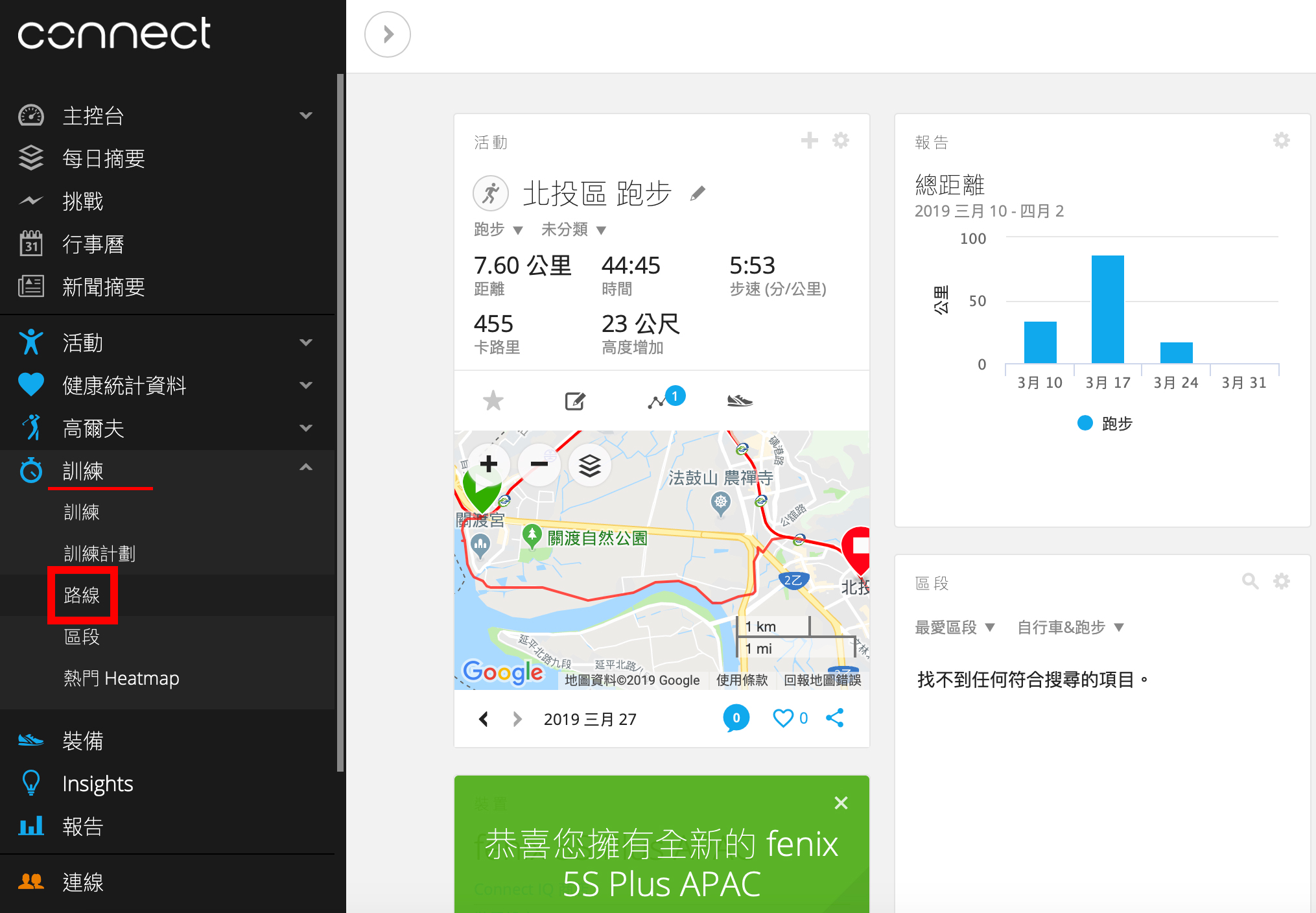
這裡就會看到之前已經建立過的所有路線軌跡,如果沒建過就會空白。接下來教大家怎麼建立一個新的:
點選圖中【匯入】
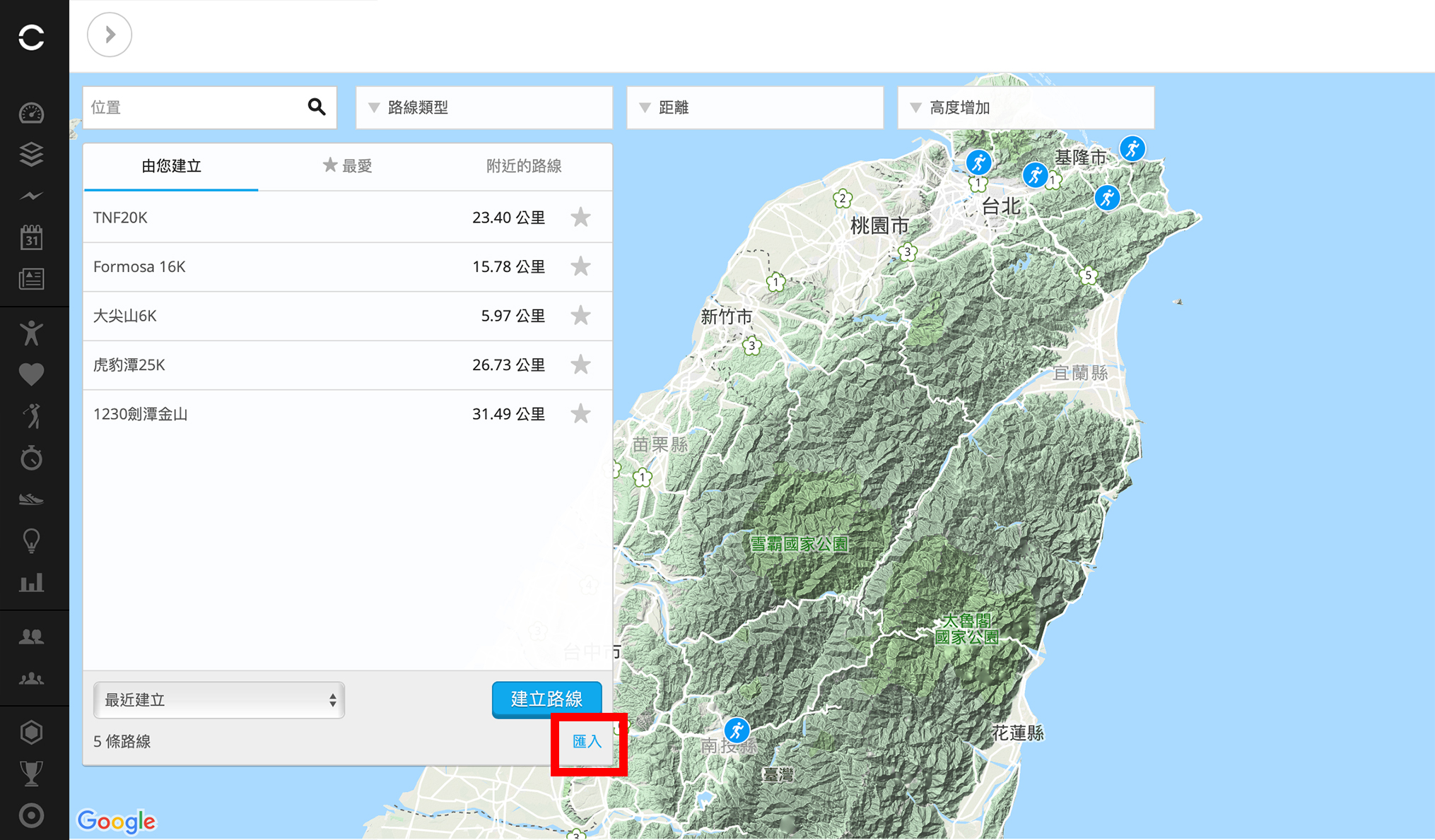
再將下載好的GPX檔案從電腦中傳入相應位置
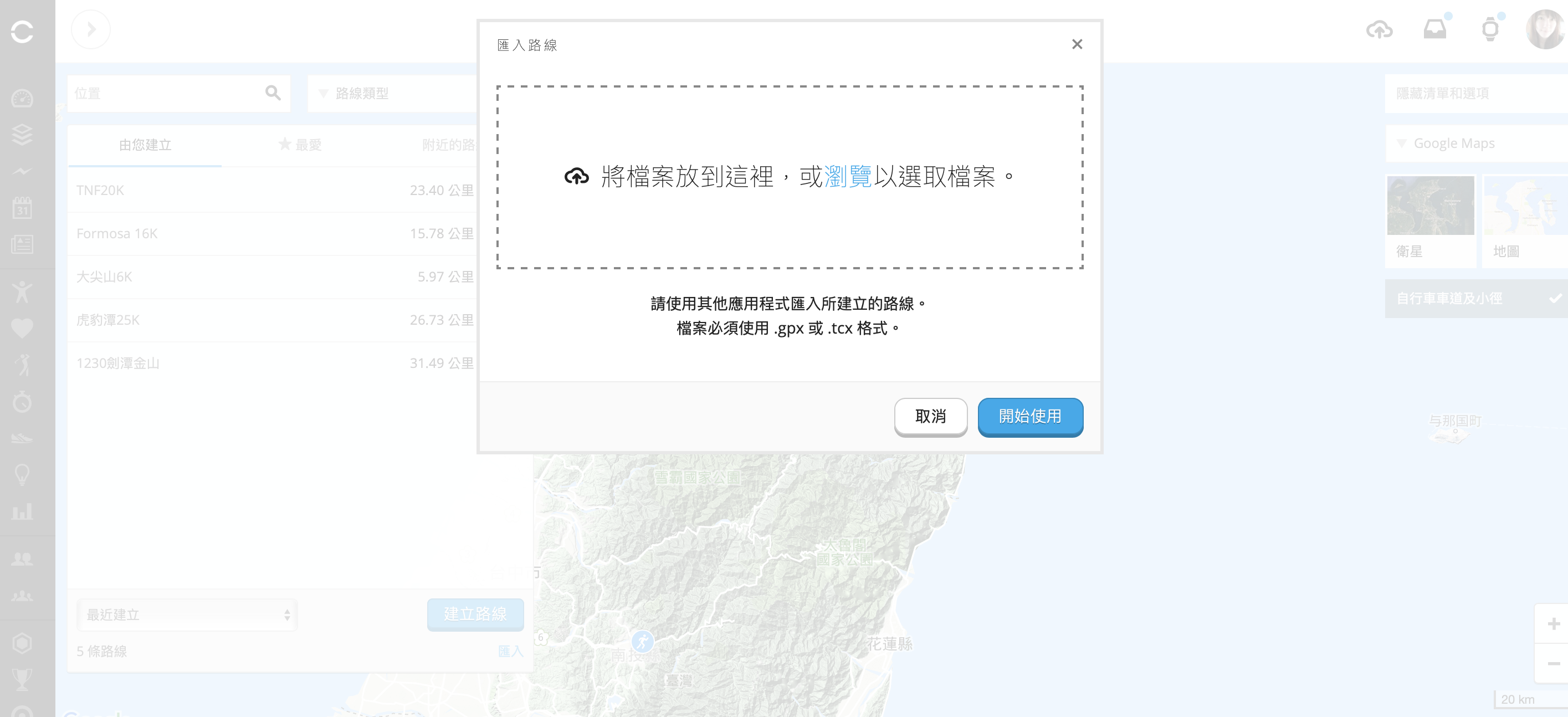
至於要如何得到GPX檔案,如果參加的是一場越野賽事,主辦單位通常會將下載連結放在賽事簡章。
今次就以2019 The North Face 100 越野挑戰賽的50KM組別為例:
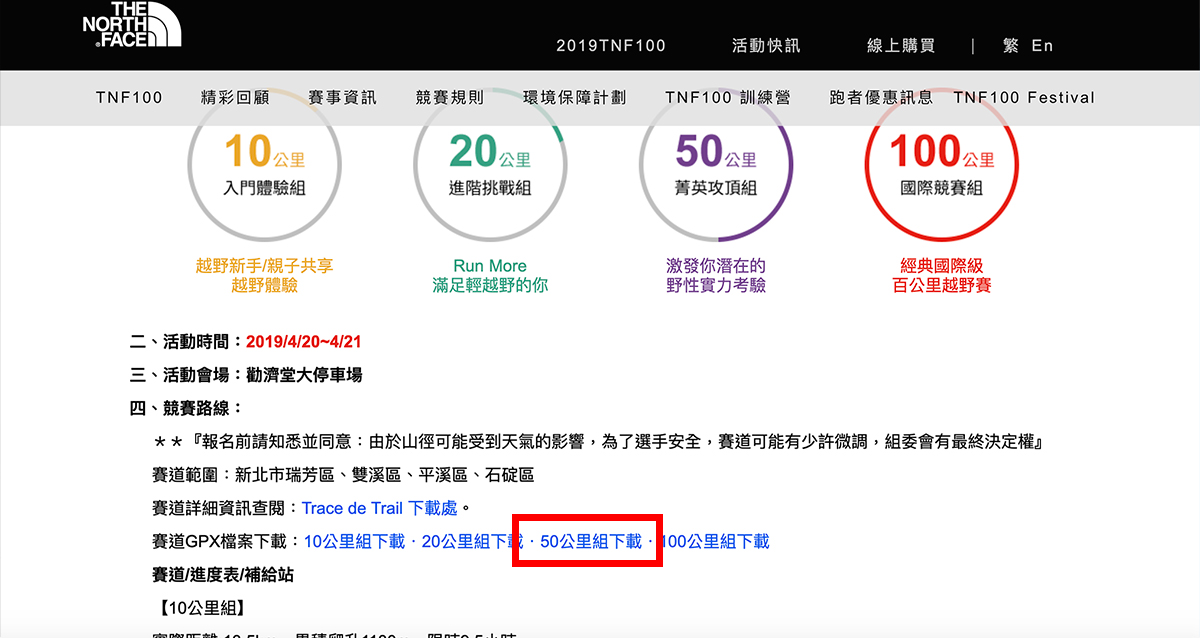
下載後,會變成一個無法預覽內容的.gpx檔案
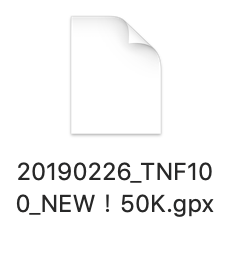
現在我們就可以將檔案放進網頁了,匯入完成後,點按開始使用。
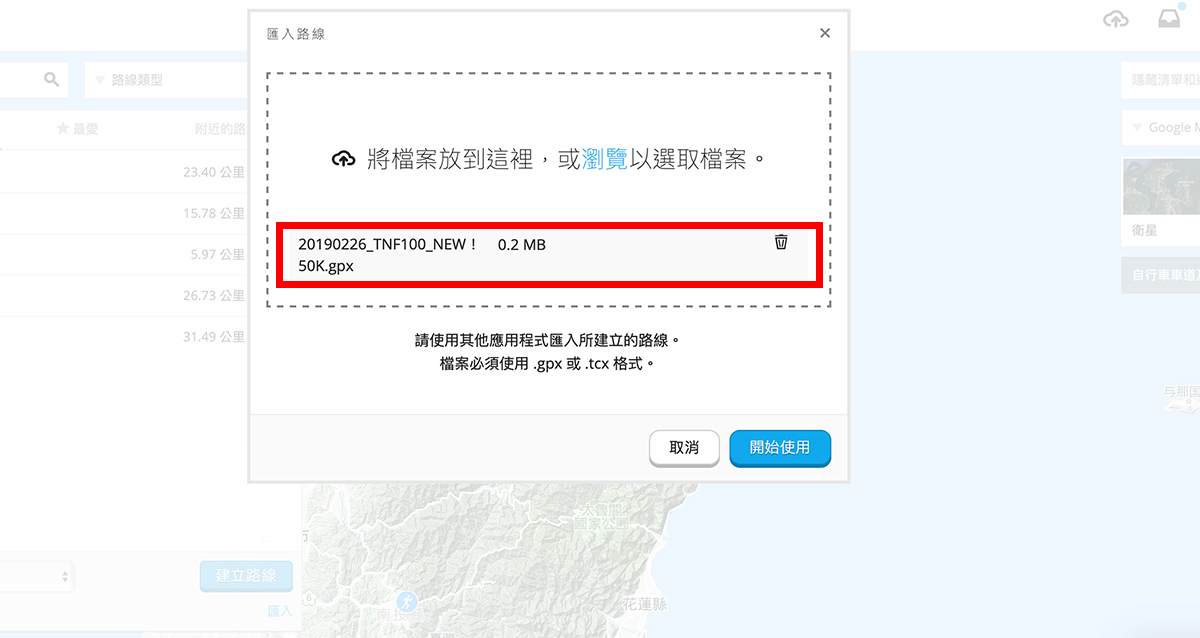
這裡會先要求選該路線的活動類型,就是「越野跑」
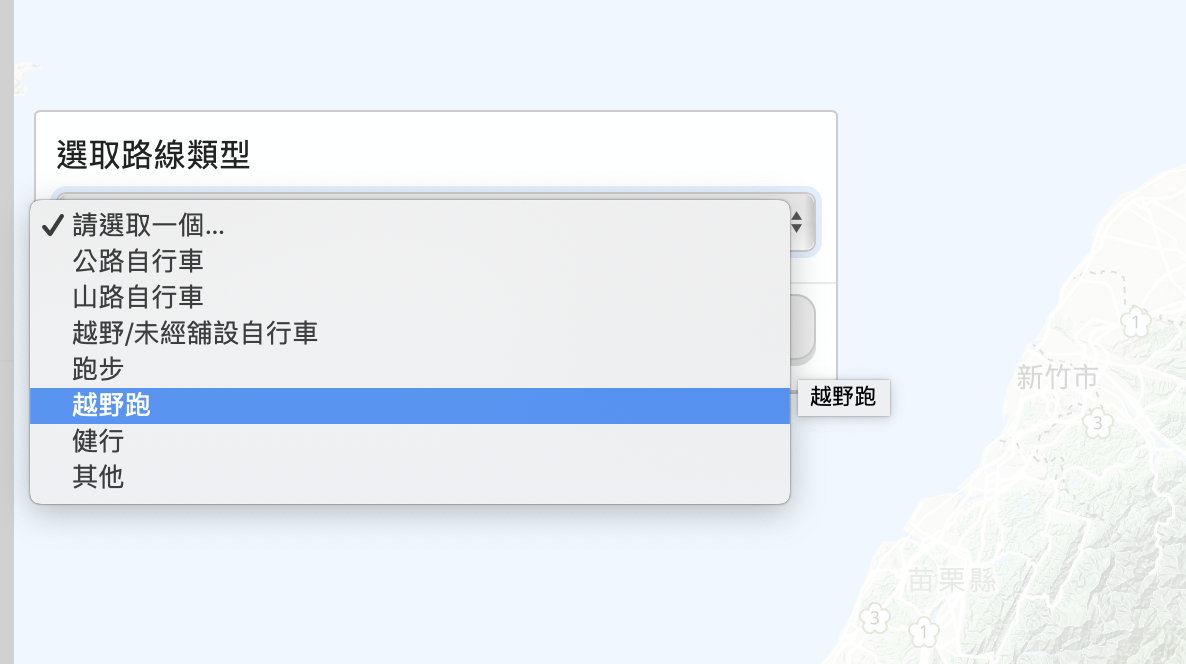
現在可預覽賽事的路線了。你可以為路線重新命名,方便在手錶裡尋找。
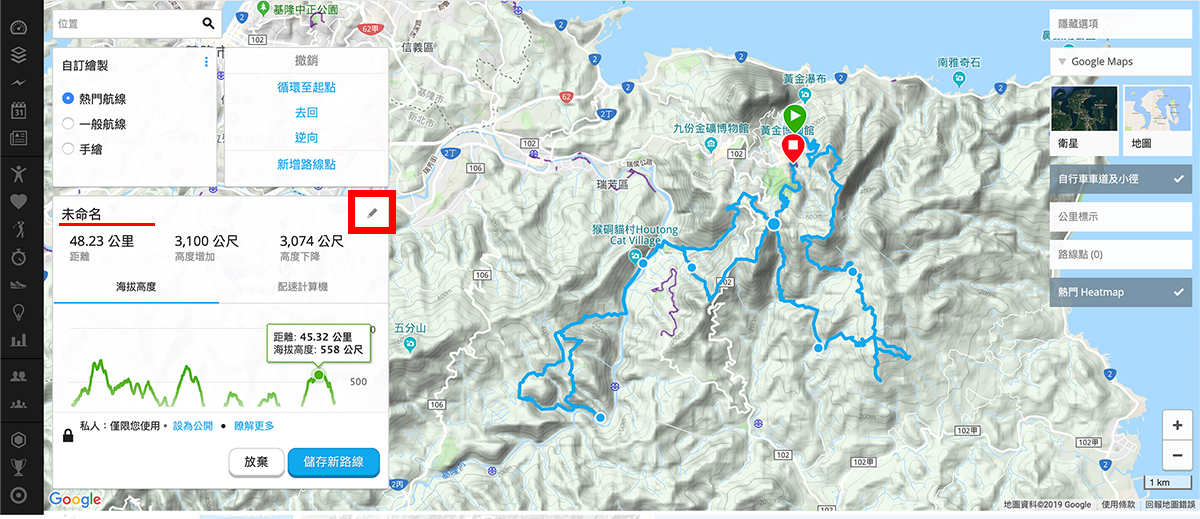
儲存新路線
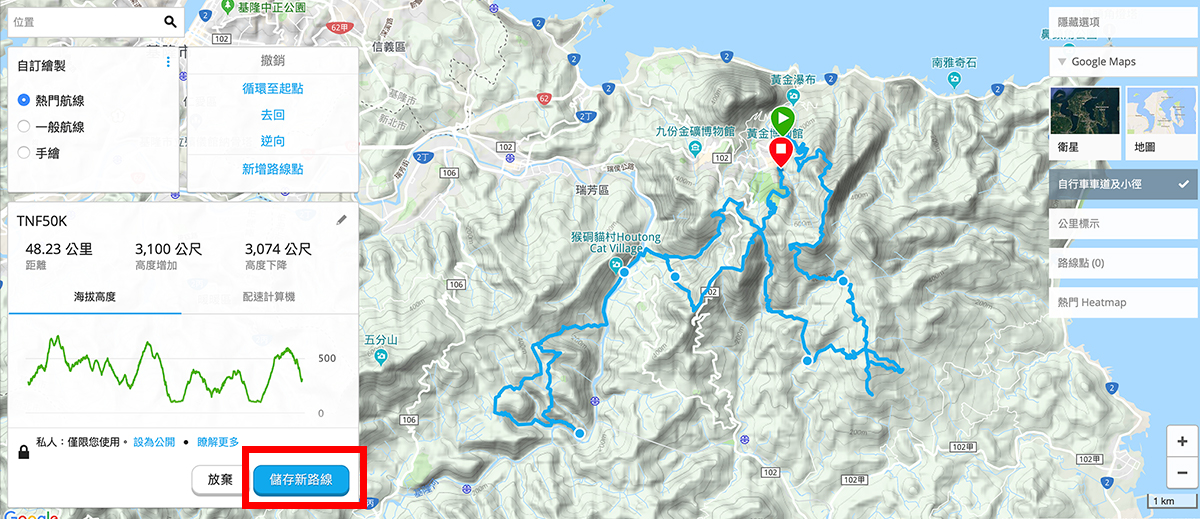
路線建立就完成了,GPX路線檔已經匯入你的Garmin Connect帳號中。
你可以直接用電腦接傳輸線傳進手錶,點選【傳送至裝置】
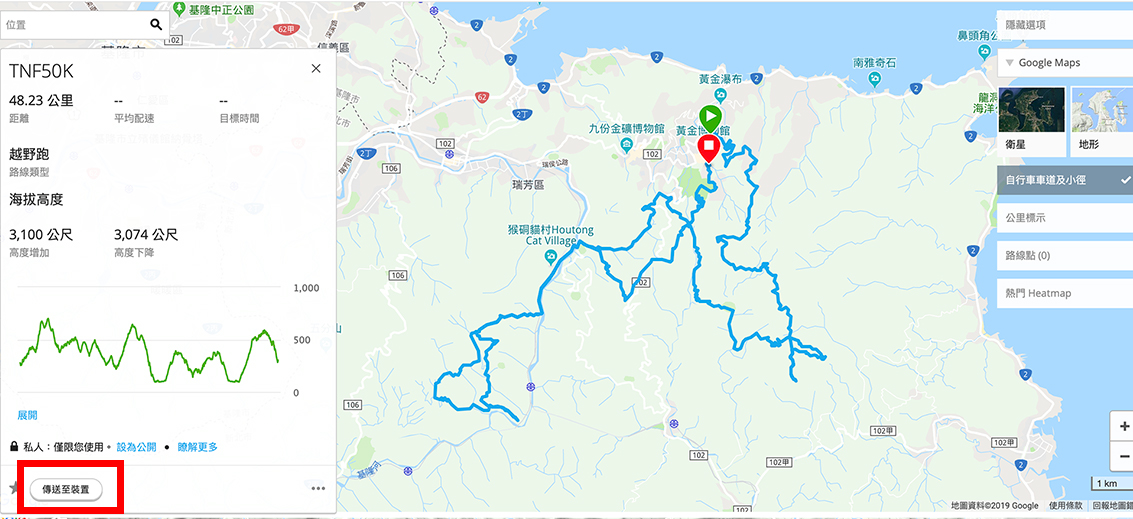
只要路線檔已經在你的Garmin Connect帳號裡,沒有傳輸線也沒關係,
打開Garmin Connect手機APP也可以同步,一樣點選【訓練】,再點選【路線】
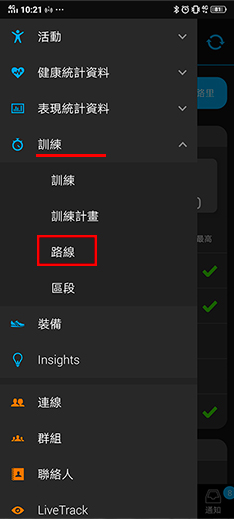
找到自己已建立的路線
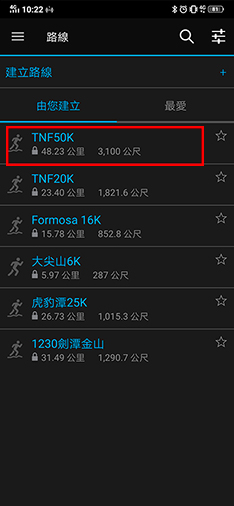
點選右上角【傳送至裝置】符號,照原本同步手錶的方式同步一次即可。

大功告成!
接下來,即是在手錶中找到路線,開始導航!
活動模式選擇【越野跑】> 長按左中設定鍵 > 選單往下找到【導航】,確認
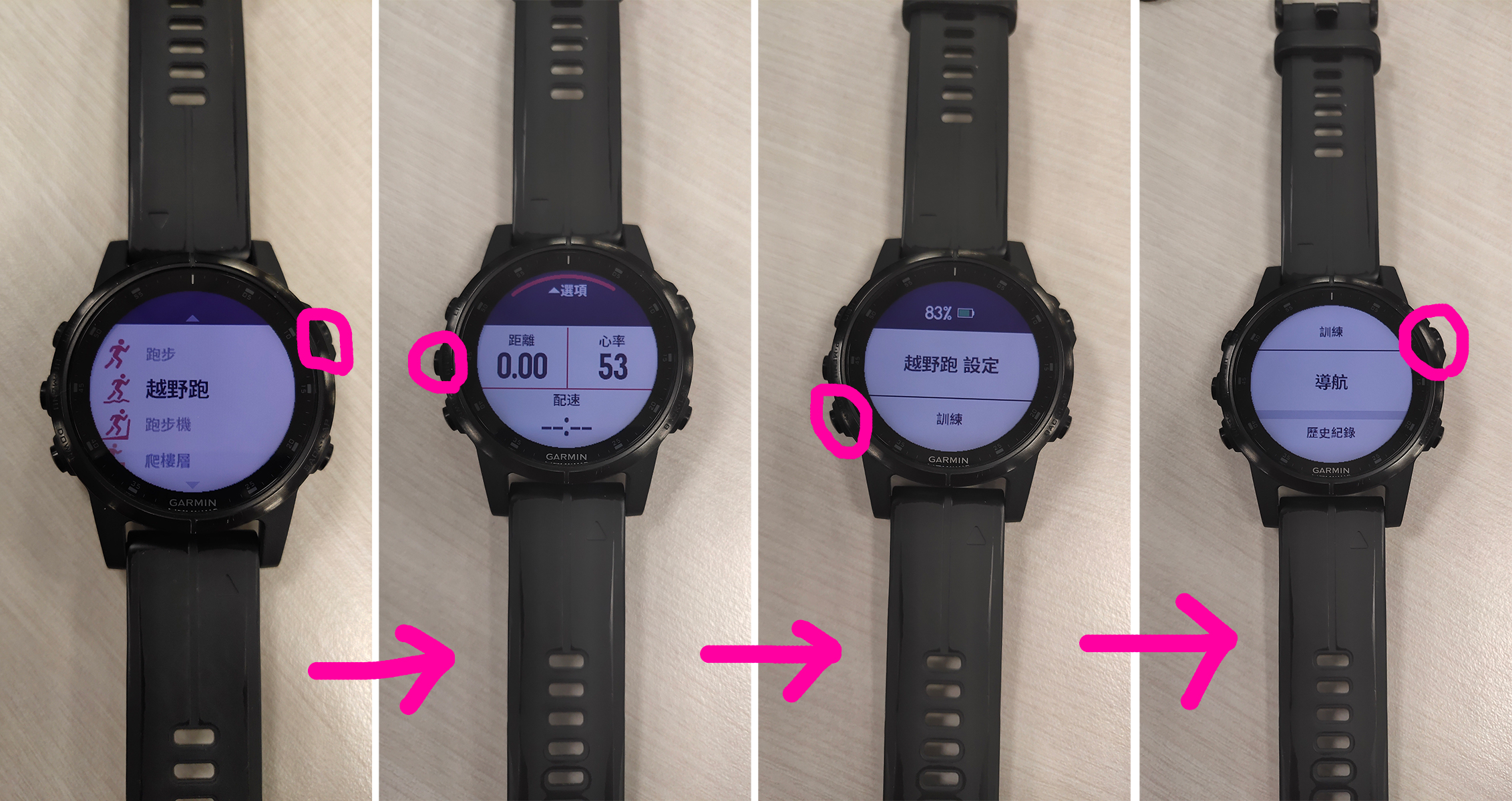
【導航】中選單往下找到【路線】,【路線】裡面就可以找到自己命名過的路線了,在開始導航前,也可以預覽路線及高度。
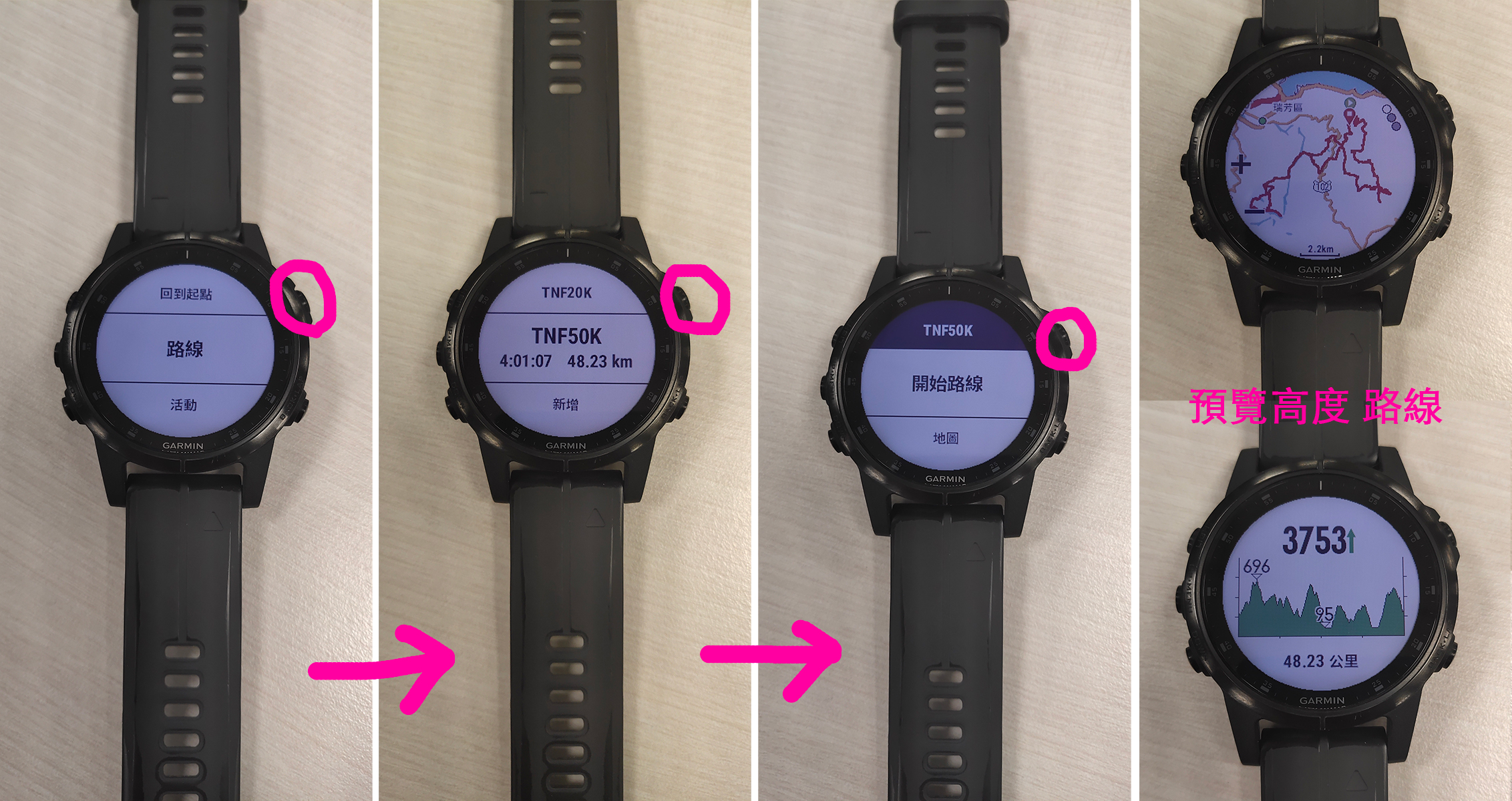
在【設定】>【導航】中,有多種指示功能可以選擇是否開啟,在實際執行導航中發出提示。

以上就是將GPX路線檔下載至手錶的完整教學,推薦給參與越野賽的新舊朋友使用。要記得,平平安安到終點才是參加每一場比賽最重要的目標,祝福大家都能安全享受山林之美,順利完賽!








